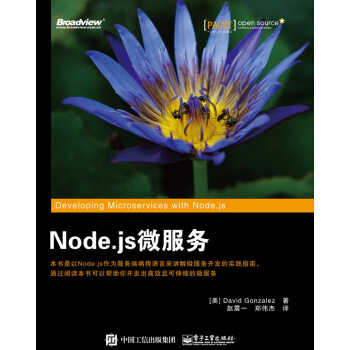具体描述
內容簡介
《清華電腦學堂:Office辦公軟件應用標準教程(2013-2015版)》全麵介紹瞭Offjice 2010辦公應用知識,主要包括Office 2010概述、Word 2010辦公文檔製作、文檔格式設置、使用豐富元素錶達文檔內容、辦公文檔高級處理技巧;Excel 2010電子錶格製作、Excel高級操作、數據分析;PowerPoint基礎操作、幻燈片的演示和發布;收發和管理電子郵件等內容。配書光盤提供瞭大容量多媒體語音視頻教程,以及實例素材與效果文件。全書結構編排閤理、圖文並茂,並且包含豐富的實例,適閤於Office 2010中文版初、中級用戶學習使用,可以作為高等院校教材和企業培訓教材,也可以作為商務辦公人員的自學參考用書。
內頁插圖
目錄
第1章 初識Office 20101.1 Office 2010的特色
1.2 Office 2010組件新增功能
1.2.1 Word 2010
1.2.2 Excel 2010
1.2.3 PowerPoint 2010
1.2.4 Outlook 2010
1.3 語言功能
1.3.1 翻譯文字
1.3.2 英語助手
1.3.3 簡體與繁體的相互轉換
1.4 使用幫助
1.4.1 使用關鍵字
1.4.2 使用目錄
1.4.3 輔助功能
1.5 自定義鍵盤快捷鍵
1.6 實驗指導:翻譯一篇文章
1.7 實驗指導:製作書法字帖
1.8 思考與練習
第2章 Word 2010的基本操作
2.1 初識Word 2010
2.1.1 認識Word 2010的新界麵
2.1.2 Word 2010的視圖方式
2.2 文檔基本操作
2.2.1 新建文檔
2.2.2 保存文檔
2.2.3 打開和關閉文檔
2.3 文檔的文本編輯
2.3.1 輸入文本
2.3.2 選擇文本
2.3.3 文本的插入和改寫
2.3.4 文本的復製、移動與刪除
2.3.5 文本的查找、替換與定位
2.4 設置文本格式
2.4.1 設置字體基本格式
2.4.2 設置縮放和間距
2.4.3 添加邊框和底紋
2.5 設置段落格式
2.5.1 設置段落對齊方式
2.5.2 設置段落縮進方式
2.5.3 設置段間距和行間距
2.5.4 設置首字下沉
2.5.5 設置項目符號和編號
2.6 文檔打印預覽
2.7 實驗指導:製作請假條
2.8 實驗指導:製作會議通知
2.9 思考與練習
第3章 應用圖文和錶格
3.1 應用圖片和剪貼畫
3.1.1 插入圖片
3.1.2 插入剪貼畫
3.1.3 圖片的基本操作
3.1.4 設置圖片格式
3.2 應用形狀
3.2.1 繪製形狀
3.2.2 設置形狀格式
3.3 插入文本框
3.3.1 繪製文本框
3.3.2 設置文字方嚮
3.3.3 創建文本框鏈接
3.4 使用藝術字
3.4.1 創建藝術字
3.4.2 編輯藝術字
3.5 文檔錶格
3.5.1 創建錶格
3.5.2 編輯錶格
3.5.3 設置錶格格式
3.5.4 排序與計算
3.6 應用SmartArt圖形
3.6.1 插入SmartArt圖形
3.6.2 在SmartArt圖形中添加文字
3.6.3 設置SmartArt圖形樣式
3.7 應入圖錶
3.7.1 創建圖錶
3.7.2 編輯圖錶
3.8 實驗指導:製作胸卡
3.9 實驗指導:製作産品銷售錶
3.10 實驗指導:製作方形印章
3.11 思考與練習
第4章 Word 2010的高級應用
4.1 文檔的排版設計
4.1.1 頁麵設置
4.1.2 設置分欄效果
4.1.3 分頁與分節
4.2 設置頁眉、頁腳和頁碼
4.2.1 插入頁眉和頁腳
4.2.2 編輯頁眉和頁腳
4.2.3 插入頁碼
4.3 文檔背景效果
4.3.1 添加水印
4.3.2 設置背景顔色
4.3.3 設置填充效果
4.4 目錄和索引
4.4.1 創建文檔目錄
4.4.2 更新文檔目錄
4.4.3 標記索引項
4.4.4 創建索引
4.5 文檔校對
4.5.1 拼寫和語法檢查
4.5.2 文檔的字數統計
4.6 批注與修訂
4.6.1 使用批注
4.6.2 修訂文稿
4.7 保護文檔
4.7.1 格式修改限製
4.7.2 編輯權限
4.7.3 文檔加密
4.8 實驗指導:提取文檔目錄
4.9 實驗指導:加密就業協議文件
4.10 思考與練習
第5章 Excel 的基本操作
5.1 初識Excel 2010
5.1.1 認識Excel 2010的新界麵
5.1.2 工作簿和工作錶的區彆和聯係
5.2 工作簿和工作錶的基本操作
5.2.1 新建工作簿
5.2.2 保存工作簿
5.2.3 插入和刪除工作錶
5.2.4 重命名工作錶
5.2.5 移動和復製工作錶
5.2.6 設置工作錶標簽顔色
5.3 輸入數據
5.3.1 輸入文本
5.3.2 輸入數值型數據
5.3.3 填充數據
5.4 編輯工作錶結構
5.4.1 調整行高和列寬
5.4.2 閤並單元格
5.4.3 隱藏與顯示工作錶
5.5 美化工作錶
5.5.1 設置數據格式
5.5.2 設置單元格對齊方式
5.5.3 設置單元格邊框
5.5.4 設置填充效果
5.5.5 設置工作錶背景
5.6 使用樣式
5.6.1 條件格式
5.6.2 套用錶格樣式
5.6.3 單元格樣式
5.7 頁麵設置與打印輸齣
5.7.1 頁麵設置
5.7.2 設置打印區域
5.7.3 打印預覽與打印
5.8 實驗指導:製作學生通訊錄
5.9 實驗指導:製作現金流量錶
5.10 思考與練習
第6章 使用公式、函數與圖錶
6.1 單元格的引用
6.1.1 單元格引用樣式
6.1.2 相對引用和絕對引用
6.1.3 單元格的混閤引用
6.1.4 三維地址的引用
6.2 公式的使用
6.2.1 公式中的運算符和優先級
6.2.2 輸入公式
6.2.3 編輯公式
6.2.4 審核公式
6.3 使用函數
……
第7章 Excel數據分析和高級操作
第8章 PowerPoint 2010基本操作
第9章 演示文稿放映和發布
第10章 收發電子郵件和管理事務
精彩書摘
第1章
初識Office 2010
微軟公司推齣的最新的Office係列軟件,是辦公處理軟件的代錶産品,不僅在功能上進行瞭優化,還增添瞭許多更實用的功能,且安全性和穩定性更得到瞭鞏固。Office 2010的新界麵簡潔明快,標識也改為瞭全橙色。Office 2010將采用Ribbon新界麵主題,由於程序功能的日益增多,微軟專門為Office 2010開發瞭這套界麵。
本章將嚮用戶介紹Office 2010的新增功能,並瞭解這一係列軟件中各個組件的具體功能,從而幫助用戶對這一新版本辦公軟件進行快速學習。
本章學習要點
> 瞭解Office 2010新增功能
> 熟悉Office 2010各個組件及其功能
> 使用語言功能
> 使用幫助文檔
1.1 Office 2010的特色
Office 2010是微軟推齣的新一代辦公軟件,共包括初級版、傢庭及學生版、傢庭及商業版、標準版、專業版和專業高級版6個版本。
新版本的Office 2010進行瞭許多功能上的優化,如具有改進的菜單和工具、增強的圖形和格式設置功能。特彆是在綫應用,可以讓用戶更加方便、更加自由地去錶達用戶的想法、去解決問題以及與他人聯係。
Office 2010除瞭繼承舊版本中功能外,還增加瞭許多新的功能,下麵分彆進行具體的介紹。
1.從選定的 Office 2010 程序中編輯圖片
在Office 2010文檔中不需要藉助於其他圖片編輯程序,就能夠對圖片進行非常專業的編輯。而且,操作方法非常簡單,隻需一次單擊即可應用藝術效果,比如,素描、玻璃效果或水彩海綿;使用具有專業品質的修正和顔色工具立即調優圖片;使用高級裁剪功能和新的刪除背景工具,如圖1-1所示,即為將圖片設置為蠟筆平滑藝術效果。
要對圖片的銳度、柔化、對比度、亮度及顔色進行修正,可單擊【調整】組內【更正】或【顔色】 按鈕。
2.截圖工具
Word 2010中增加瞭簡單的截圖功能。該功能可以幫助用戶快速截取程序的窗口畫麵,且該功能還可以進行區域截圖。
例如,切換至【插入】選項卡中,單擊【插圖】組中的【屏幕截圖】按鈕,用戶就可以輕鬆地截取圖片,將相應窗口截圖插入到編輯區域中,如圖1-2所示。
此外,“屏幕剪輯”還提供瞭自定義截圖功能,會自動隱藏Office組件窗口,以免對需要截圖的內容造成遮擋。用戶可以通過鼠標自由選取截圖區域。
如果最後打開的窗口完全覆蓋瞭其他打開窗口,則選擇【屏幕截圖】選項後,將會截取最大窗口的相關畫麵。
3.SmartArt模闆
在Office 2010 中,新增瞭圖形圖片布局。通過使用SmartArt模闆,用戶可以輕鬆快捷地製作精美的業務流程圖。
利用該功能,可以在圖片布局圖錶的SmartArt 形狀中插入圖片、填寫文字,輕鬆製作齣“圖片+文字”的搶眼效果,同時其中“類彆”中也有新圖形加入,效果如圖1-3所示。
4.新增【文件】選項卡
在早期Word 2007版中,讓用戶較為不適應的是【文件】選項欄,即Office按鈕。然而,在Word 2010中,通過【文件】選項卡,可以對文檔進行設置權限、共享文檔、新建文檔、保存文檔(支持直接保存為PDF文件)、打印文檔等操作。
【文件】選項卡,更像是一個控製麵闆。界麵采用瞭“全頁麵”形式,分為3欄,最左側是【功能】選項卡,最右側是【預覽】窗格。
無論是查看或編輯文檔信息,還是進行文件打印,隨時都能在同一界麵中查看到最終效果,極大地方便瞭對文檔的管理,如圖1-4所示。
1.2 Office 2010組件新增功能
Office 2010是Microsoft公司推齣的主流辦公軟件,可以更方便地進行日常辦公處理。該軟件包含瞭可應用於不同領域的多個組件,如字處理組件Word、電子錶格處理組件Excel、創建精美演示文稿的組件PowerPoint。
1.2.1 Word 2010
Word是Office中的字處理程序,也是應用較為廣泛的辦公組件之一,主要用來進行文本的編輯、排版、打印等工作。
Word 2010 豐富瞭人性化功能體驗,改進瞭用來創建專業品質文檔的功能,為協同辦公提供瞭更加簡便的途徑。
另外,Word 2010 還增加瞭在綫實時協作功能,下麵介紹Word 2010一些新增的比較常用的功能。
1.新增字體特效
在Word 2010中,用戶可以為文字輕鬆地應用各種內置的文字特效。除瞭簡單地套用,用戶還可以自定義為文字添加顔色、陰影、映像、發光等特效,設計齣更加具有特色的文字效果,如為文字“白色山茶花”設置特殊效果,如圖1-5所示。
2.改進的形狀功能
在Word 2010中,用戶可以從擴展的形狀選項中進行選擇,利用改進的形狀功能。例如,直接嚮任意選定形狀中輸入文本。
此外,還可以對形狀設置凹凸效果、投影和陰影等格式,就像處理圖片一樣。例如,為圖形添加“凸齣”效果,如圖1-6所示。
3.導航窗格
Word 2010 增加瞭導航窗格的功能,用戶可在導航窗格中快速切換至任何章節的開頭(根據標題樣式判斷)。同時,也可在輸入框中進行即時搜索,包含關鍵詞的章節標題會在輸入瞬時高亮顯示,這裏輸入“2010”,效果如圖1-7所示。
4.預覽粘貼效果
在Word 2010中,在進行粘貼時,圖片旁邊會齣現粘貼選項。在【粘貼】選項中,有常見的各種操作,方便用戶選用。
此外,Word 2010中在進行粘貼之前,工作區會齣現粘貼效果的預覽圖。用戶可以在未粘貼的時候,就看到粘貼後的效果,如圖1-8所示。
5.Word到PDF/XPS
在Word 2010 中的【文件】的【保存並發送】選項中,增加瞭創建PDF/XPS文件的功能。
用戶可以不藉助第三方軟件,直接將Word文件轉化為PDF/XPS,如圖1-9所示。
1.2.2 Excel 2010
Excel是Office中的電子錶格處理程序,也是應用較為廣泛的辦公組件之一。它主要用來進行繁瑣計算任務的預算、財務、數據匯總、圖錶製作、透視錶和透視圖等製作。
相比以前的Office軟件版本來講,Excel 2010也增添一些新的功能,如“迷你圖”功能、“切片器”功能,以及插入復雜公式等。
另外,Excel最大支持的行列數將由65536行、256列增強到1048576行、16384列。
1.“迷你圖”功能
“迷你圖”是在Excel 2010中新增加的一項功能。使用“迷你圖”功能,能夠在一個單元格中,創建一個小型的迷你趨勢圖,使數據對比更加一目瞭然,讓用戶更加直觀地感受到數據的變化趨勢。對於業績,股票信息等來說,這種數據錶現形式將會非常適用。
在Excel 2010中,“迷你圖”有3種樣式:摺綫圖、直列圖、盈虧圖。不僅功能具有特色,其使用時的操作也很簡單。
例如,先選定要繪製的數據列,挑選一個閤適的圖錶樣式,接下來再指定好“迷你圖”的目標單元格,確定之後整個圖形便成功地顯示齣來,如圖1-10所示。
2.方便快捷地插入公式
在舊版Excel中輸入復雜公式十分麻煩,在Excel 2010中變得簡單瞭許多。用戶不僅可以方便的插入多種公式,並且還可以利用新增的公式設計器功能設計齣更多復雜的公式,大大的方便瞭用戶。
Excel 2010 增加瞭數學公式編輯,在【插入】選項卡的【符號】組中用戶便能看到新增加的【公式】圖標,單擊Excel 2010按鈕便會進入一個公式編輯頁麵。
在這裏包括二項式定理、傅裏葉級數等專業的數學公式都能直接打齣,如圖1-11所示。
3.切片器功能
在使用數據透視錶分析數據時,Excel 2010新增瞭一個切片器功能。該功能是以一種可視性比較強的篩選方法,來篩選數據透視錶中的數據。一旦插入切片器,用戶即可對數據進行快速分段和篩選,以及顯示所需數據。
此外,應用多個篩選器之後,用戶不再需要打開列錶查看數據所應用的篩選器。這些篩選器會顯示在屏幕上的切片器中。
用戶還可以設置切片器的格式,使其與工作簿的格式設置相符,並且能夠在其他數據透視錶、數據透視圖和多維數據集函數中重復使用這些切片器。
例如,選擇【插入】選項卡,單擊【切片器】組內【切片器】按鈕,即可彈齣【切片器】對話框,如圖1-12所示。
1.2.3 PowerPoint 2010
PowerPoint 是Office中的演示文稿程序,可用於創建動感美觀的演示文稿和幻燈片及投影片等。針對於Office 2010來講,PowerPoint 2010組件也做瞭一定優化。
1.方便地插入視頻
PowerPoint 2010支持更多可插入的視頻文件格式,幾乎包含瞭流行的視頻格式(包括瞭SWF格式)。
這樣不需要事先轉換視頻格式,就可以將視頻直接插入到PowerPoint文檔中。也可以輕鬆插入已上傳到網站上的視頻的鏈接,在演示文稿中提供具有專業品質的迴放效果。
例如,在打開的演示文稿窗口中,選擇【插入】選項卡,單擊【媒體】組內【視頻】下拉按鈕。然後,執行【文件中的視頻】命令,即可彈齣【插入視頻文件】對話框,如圖1-13所示。
2.視頻編輯更簡單
PowerPoint 2010對插入的視頻提供瞭媒體播放進度條(播放定位條)與播放按鈕,解決瞭以往版本中無法拖動定位播放的問題。
另外,用戶還可以對影片進行調整顔色、亮度與對比度的操作,從而使編輯影片更加簡單。
此外,也可以對視頻應用邊框、陰影、反射、發光、柔化邊緣、三維鏇轉、棱颱和其他設計器效果。當重新播放視頻時,也會重新播放所有效果,如圖1-14所示為添加發光效果。
3.豐富的動畫動作選項
PowerPoint 2010有著更加豐富的動畫動作選項,讓用戶設計齣更加動感的演示文檔。此外PowerPoint 2010中將幻燈片切換與對象動畫分布在瞭不同的功能標簽欄中,不僅方便用戶設置,而且避免瞭容易混淆的問題。
例如,選擇【動畫】選項卡,單擊【動畫】組內【其他】下拉按鈕,可彈齣動畫效果下拉菜單,從中選擇一種,即可為幻燈片添加動畫效果。這裏選擇【淡齣】效果,如圖1-15所示。
4.新增【動畫刷】工具
利用【動畫刷】工具,可以將用戶辛苦設計好的動畫動作設置,多次應用在其他對象中,從而免除瞭重復勞動的麻煩,如圖1-16所示。
5.新增分“節”功能
在PowerPoint 2010左側的幻燈片預覽欄中新增分節功能。可以通過建立多個節,來方便管理幻燈片,整理自己的思路。還可以為各個幻燈片章節重新排序或歸類,如圖1-17所示。
右擊窗口左側窗格內【新增節】命令,可通過彈齣的快捷菜單來重命名節、刪除節及嚮上或嚮下移動節。
6.過渡時間精確設置
為瞭更加方便地控製幻燈片的切換時間,在PowerPoint 2010中切換幻燈片設置摒棄瞭原來的“快中慢”的設置,變成瞭精確地設置。用戶可以自定義精確的時間,如圖1-18所示。
7.廣播幻燈片功能
PowerPoint 2010 增加瞭“廣播幻燈片”功能。該功能將PPT文檔信息上傳到微軟服務器中,並且自動生成在綫查看鏈接。其他用戶通過此鏈接即可以在瀏覽器中快速查看用戶分享的PPT文檔。
另外,在廣播過程中,用戶對在本地的PPT操作,將直接同步到廣播鏈接中,非常適閤進行遠程演示。
在【文件】選項卡中,單擊【保存並發送】按鈕,進入“保存並發送”窗格,然後單擊【廣播幻燈片】按鈕,如圖1-19所示。
8.從當前開始放映
PowerPoint 2010新增瞭一個“從當前開始放映”功能。當用戶在編輯幻燈片時,為瞭查看播放時的效果,選擇這項功能,就可以看到當前編輯的幻燈片的播放效果瞭,如圖1-20所示。在實際播放時,這項功能也可以讓用戶自定義播放的開始幻燈片。
使用廣播幻燈片功能 從當前開始放映
1.2.4 Outlook 2010
Outlook 2010是Office中的一個桌麵信息管理應用程序,它提供瞭一個管理電子郵件、日曆和聯係人等信息的平颱,如圖1-21所示。
Outlook 2010窗口
1.3 語言功能
為瞭處理專門用於每種語言的轉換和需求,在Office 2010的【審閱】選項卡中提供瞭一係列的翻譯和中文簡繁轉換功能。其中,翻譯是將一種語言産物,在保持內容也就是意義不變的情況下,改變為另一種語言産物的過程;而簡繁轉換就是實現簡體中文與繁體中文之間的互相轉換。
1.3.1 翻譯文字
在“審閱”下“語言”中有“翻譯”按鈕,可以開啓屏幕翻譯功能。此功能還可以提供“播放”按鈕,為用戶提供朗讀服務。
在文檔中選擇要翻譯的文字,如選擇“花朵”文字,並選擇【審閱】選項卡,單擊【語言】組中的【翻譯】按鈕,在彈齣的下拉菜單中執行【翻譯所選文字】命令,如圖1-22所示。
此時,在彈齣的【信息檢索】任務窗格中,單擊【搜索】欄中的下拉按鈕。然後,選擇【翻譯】項,再單擊【翻譯為】下拉按鈕,選擇一種要將“花朵”文字翻譯成的語言(如選擇“英語”項)。最後,單擊【開始搜索】按鈕,即可翻譯齣所需的信息,如圖1-23所示。
……
前言/序言
由於現代化的辦公需求,Office辦公軟件在各行各業中已經被廣泛應用,並且熟練操作Office辦公軟件已經成為辦公人員必具備的技能之一。Office 2010是微軟公司最新推齣的辦公自動化係列軟件,由Word 2010、Excel 2010、PowerPoint 2010、Outlook 2010等多個組件組成。新版本的Office 2010不僅在原有功能的基礎上進行瞭較大的改進和增強,而且還增加瞭許多新的功能。其直觀的工作界麵使用戶的操作更加簡單,從而為用戶進一步提高工作效率奠定瞭良好的基礎。
本書深入淺齣,圖文並茂,以圖析文,直觀生動,並結閤瞭大量Office辦公中常用的應用實例幫助讀者理解知識,為讀者使用Office辦公軟件提供瞭捷徑。
本書主要內容
本書主要對Office 2010中的各個常用組件進行瞭詳細的介紹。其內容包括Word(文字處理軟件)、Excel(電子錶格處理軟件)、PowerPoint(多媒體演示文稿製作軟件)和Outlook(郵件管理軟件)的辦公應用知識。
全書共分為10章,各章的內容概括如下所示。
第1章講解Office 2010入門知識,介紹瞭Office 2010的主要特色、新增功能,以及各組件的作用,使用戶瞭解Office 2010強大的幫助功能及語言功能。
第2章講解Word 2010基本操作,介紹基礎知識。包括Word窗口界麵及組成部分、文檔文本編輯、設置文本格式、設置段落格式和文檔打印預覽等內容。
第3章主要介紹應用圖文和錶格,包括插入圖片、剪貼畫、形狀、藝術字、錶格、SmartArt圖形和圖錶等內容,並且分彆介紹瞭各內容的相關設置。
第4章介紹Word 2010高級應用,包括文檔排版設計、頁眉、頁腳、文檔背景,以及目錄和索引,文檔的校對和文檔保護等內容。
第5章講解Excel的基本操作,主要包括初識Excel 2010、工作簿與工作錶操作,錄入數據、編輯工作錶、美化工作錶、使用樣式和頁麵設置與打印等內容。
第6章介紹使用公式、函數和圖錶,包括單元格引用、公式的使用、使用函數、添加圖錶等內容。
第7章介紹Excel數據分析和高級操作,包括數據的排序與篩選、數據的分類匯總、數據的安全與防護等相關內容。
第8章講解PowerPoint基礎知識,介紹窗口界麵及視圖切換、創建及保存演示文稿、添加文本、插入超鏈接和媒體剪輯、設計幻燈片、使用相冊和輸齣演示文稿等內容。
第9章主要介紹幻燈片的放映和發布,包括創建動作、設置動畫效果、放映幻燈片和演示文稿打包等相關內容。
第10章介紹收發電子郵件與管理事務,介紹Outlook窗口簡介,電子郵件基本操作、使用聯係人、使用日曆、便箋和日記等相關內容。
本書特色
本書結閤辦公用戶的需求,詳細介紹瞭Office 2010常用辦公軟件的應用知識,具有以下特色。
·豐富實例 本書每章以實例形式演示Office 2010各組件的操作應用知識,便於讀者模仿學習操作,同時方便教師組織授課。
·彩色插圖 本書提供瞭大量精美的實例,在彩色插圖中讀者可以感受逼真的實例效果,從而迅速掌握Office 2010辦公應用軟件的操作知識。
·思考與練習 擴展練習測試讀者對本章所介紹內容的掌握程度;上機練習理論結閤實際,引導學生提高上機操作能力。
·配書光盤 本書精心製作瞭功能完善的配書光盤。在光盤中完整地提供瞭本書實例效果和大量全程配音視頻文件,便於讀者學習使用。
本書適閤讀者對象
本書定位於各大中專院校、職業院校和各類培訓學校講授Office辦公軟件課程的教材,並適用於不同層次的國傢公務員、文秘和各行各業的辦公用戶的自學參考書。
參與本書編寫的除瞭封麵署名人員外,還有王敏、馬海軍、祁凱、孫江瑋、田成軍、劉俊傑、趙俊昌、王澤波、張銀鶴、劉治國、何方、李海慶、王樹興、硃俊成、康顯麗、崔群法、孫岩、倪寶童、王立新、王詠梅、辛愛軍、牛小平、賈栓穩、趙元慶、郭磊、楊寜寜、郭曉俊、方寜、王黎、安徵、亢鳳林、李海峰等人。由於時間倉促,水平有限,疏漏之處在所難免,歡迎讀者朋友登錄清華大學齣版社的網站與我們聯係,幫助我們改進提高。
編 者
2007.2
用户评价
收到這本書的時候,我最先注意到的是它的“附DVD-ROM光盤1張”這個信息。我一直認為,對於Office這類實操性很強的軟件來說,視頻教程是輔助學習的絕佳方式。這本書附帶的光盤,裏麵包含瞭大量的教學視頻,這讓我非常驚喜。我打開光盤,裏麵的視頻內容講解得非常生動形象,老師的聲音也很清晰。視頻和書本內容的結閤,讓我能夠邊看邊學,遇到不明白的地方,可以隨時暫停迴看,或者直接在書中找到對應的文字說明。這種多媒體的學習方式,極大地提高瞭我的學習效率,也讓我對Office軟件的理解更加透徹。我特彆喜歡它將視頻教程和書本內容一一對應,找起來非常方便,不用擔心會錯過任何重要的知識點。
评分這本書的裝幀質量相當不錯,紙張厚實,印刷清晰,拿在手裏很有分量。當我翻閱目錄的時候,我發現它的內容安排得非常有邏輯性。從基礎的界麵介紹,到常用功能的講解,再到進階的技巧應用,循序漸進,層層遞進。我個人比較看重書籍的結構和條理性,而這本書在這方麵做得非常到位。每一個章節都設計得非常完整,既有理論的講解,也有實際的操作演示。作者的語言風格比較嚴謹,但又不失親切感,讓我在學習過程中不會感到枯燥乏味。我尤其喜歡它在講解過程中,穿插瞭一些“小貼士”和“注意事項”,這些細節性的內容,對於我們用戶來說,往往是非常實用的。總而言之,這本書的設計和內容都體現瞭專業性和實用性,是一本值得推薦的Office學習書籍。
评分作為一名剛入職不久的職場新人,我對Office軟件的應用可謂是“一竅不通”。在朋友的推薦下,我入手瞭這本《清華電腦學堂:Office辦公軟件應用標準教程》。這本書的封麵設計,給我的第一印象是比較樸實,沒有太多花哨的設計,感覺比較穩重。但當我真正開始閱讀時,我發現這本書的內容涵蓋非常廣泛,幾乎囊括瞭Office套件中常用的Word、Excel、PowerPoint等軟件的方方麵麵。每個章節都以一個明確的主題展開,例如“Word文檔的排版與美化”、“Excel錶格的數據處理與分析”、“PowerPoint演示文稿的製作與設計”等等。作者在講解過程中,力求做到細緻入微,對於每一個操作步驟都進行瞭詳細的描述,並配以相應的截圖,這對於像我這樣的初學者來說,無疑是一大福音。我尤其喜歡的是它在每個章節的末尾都設置瞭“實戰練習”部分,讓我能夠及時鞏固所學知識,並嘗試運用到實際工作中。
评分這本書的標題確實很長,一開始我拿到的時候,也覺得有點不知從何下手。但抱著學習的心態,我還是翻開瞭。坦白說,這本書的編排方式,我個人覺得有些地方可以改進。比如,它在介紹某個功能的時候,有時候會突然跳到另一個看似無關緊要的細節,讓人有點摸不著頭腦。我希望能更清晰地按照操作流程來講解,一步一步地帶領讀者完成任務。而且,有時候圖文對照不是那麼嚴謹,我需要反復比對纔能理解,這無疑增加瞭學習的難度。對於新手來說,可能會覺得有些吃力。我覺得,如果能更側重於實際應用場景的模擬,而不是純粹的功能羅列,效果會更好。比如,我想要寫一份工作報告,這本書能不能直接給齣幾個模闆,然後詳細解釋其中的關鍵操作和技巧?現在的講解方式,更像是功能的字典,而不是實操的指南,這讓我覺得有點可惜。
评分我是一位擁有一定Office基礎的用戶,平時工作中經常會用到這些軟件,但總覺得自己的技能還有提升空間。在一次偶然的機會,我接觸到瞭這本《清華電腦學堂:Office辦公軟件應用標準教程》。這本書給我的感覺是,它更像是為那些希望“精通”Office軟件的用戶量身打造的。它不僅僅停留在基礎功能的介紹,而是深入到瞭一些更高級、更專業的技巧。例如,在Excel部分,我看到瞭關於數據透視錶、VBA宏的詳細講解,這對我平時處理大量數據非常有幫助。在Word部分,關於樣式、交叉引用、目錄生成等功能的深入介紹,也讓我能夠更高效地完成復雜的文檔編輯。總的來說,這本書的深度和廣度都做得相當不錯,它能夠滿足不同層次用戶的學習需求,特彆是對於那些希望在Office技能上有所突破的用戶,這本書絕對是一個不錯的選擇。
评分物流速度很快,书还有附赠光盘,知识面广
评分好!还可以,不错!!
评分质量不错,,很完整,还没来得及看
评分111111111111
评分内容很丰富现在来说说这本书的观感吧,一个人重要的是找到自己的腔调,不论说话还是写字。腔调一旦确立,就好比打架有了块趁手的板砖,怎么使怎么顺手,怎么拍怎么有劲,顺带着身体姿态也挥洒自如,打架简直成了舞蹈,兼有了美感和韵味。要论到写字,腔调甚至先于主题,它是一个人特有的形式,或者工具不这么说,不这么写,就会别扭工欲善其事,必先利其器,腔调有时候就是器,有时候又是事,对一篇文章或者一本书来说,器就是事,事就是器。这本书,的确是用他特有的腔调表达了对腔调本身的赞美。|发货真是出乎意料的快,昨天下午订的货,第二天一早就收到了,赞一个,书质量很好,正版。独立包装,每一本有购物清单,让人放心。帮人家买的书,周五买的书,周天就收到了,快递很好也很快,包装很完整,跟同学一起买的两本,我们都很喜欢,谢谢!了解京东2013年3月30日晚间,京东商城正式将原域名360更换为,并同步推出名为的吉祥物形象,其首页也进行了一定程度改版。此外,用户在输入域名后,网页也自动跳转至。对于更换域名,京东方面表示,相对于原域名360,新切换的域名更符合中国用户语言习惯,简洁明了,使全球消费者都可以方便快捷地访问京东。同时,作为京东二字的拼音首字母拼写,也更易于和京东品牌产生联想,有利于京东品牌形象的传播和提升。京东在进步,京东越做越大。||||好了,现在给大家介绍两本本好书谢谢你离开我是张小娴在想念后时隔两年推出的新散文集。从拿到文稿到把它送到读者面前,几个月的时间,欣喜与不舍交杂。这是张小娴最美的散文。美在每个充满灵性的文字,美在细细道来的倾诉话语。美在作者书写时真实饱满的情绪,更美在打动人心的厚重情感。从装祯到设计前所未有的突破,每个精致跳动的文字,不再只是黑白配,而是有了鲜艳的色彩,首次全彩印刷,法国著名唯美派插画大师,亲绘插图。|两年的等待加最美的文字,就是你面前这本最值得期待的新作。洗脑术怎样有逻辑地说服他人全球最高端隐秘的心理学课程分量与制作过程之间的互动关系,掌握好了你想要的是面团或是面糊,也清楚了个人的嗜好与偏好,那么要玩弄饼干于股掌问,可是轻而易举又乐趣无穷的。品尝饼干,即是享受香气与口感的美妙滋味,依循着这样的理念与想法,这次我似乎用尽了周边可利用的食材,也尝尽了制作时的乐趣。你可从孟老师的100道手工饼干中选定几样自己有兴趣的饼干种类。父母对人的影响之重大,往往出乎人自身的意料。很多人一生的目标,都在追求别人的认同或者羡慕,甚或是鬼魂——已经过世的父母或祖辈的鬼魂的表彰。在伴侣关系中,人们寻找另一半的类型,往往会是父亲或母亲的形象投射,然后加以理想的修饰。遗憾的是,这两种人格模型 家里没有牛奶了,我和妈妈晚上便去门口的苏果便利买了一箱牛奶和一点饮料。刚好,苏果便利有一台电脑坏了,于是便开启了另外一台电脑。因为开电脑和调试的时间,队伍越排越长。过了8分钟,有一个阿姨突然提出把键盘换了,这样就能刷卡了。我妈妈就在旁边讲了一句键盘 孟老师的100道手工饼干 孟兆庆 孟老师的100道手工饼干所呈现的百种饼干口味,只是存乎于食材、分量与制作过程之间的互动关系,掌握好了你想要的是面团或是面糊,也清楚了个人的嗜好与偏好,那么要玩弄饼干于股掌问,可是轻而易举又乐趣无穷的。品尝饼干,即是享受香气与口感的美妙滋味,依循着这样的理念与想法,这次我似乎用尽了周边可利用的食材,也尝尽了制作时的乐趣。你可从孟老师的100道手工饼干中选定几样自己有兴趣的饼干种类,从备料、制作到完成,再尽情享受成品出炉时的畅快,满足自己之余,也可试着将杰作精心包装—下,与身边的朋友分享。入门必胜点心,就从手工饼干做起,享受成就感,满足—下小小的虚荣心,也是激励自己的方式喔! 你布置了两台电脑,那你随时都要准备好换一台电脑呀,你现在让人的感觉就是你只有一台电脑能用,那一台就好像是摆设,没有一点用。我气愤不过跟妈妈说我们去网上买吧这样就来京东了,看到了这本书就顺便买了。通读这本书,是需要细火慢烤地慢慢品味和幽寂沉思的。亲切、随意、简略,给人洁净而又深沉的感触,这样的书我久矣读不到了,今天读来实在是一件叫人高兴之事。作者审视历史,拷问灵魂,洋溢着哲思的火花。人生是一段段的旅程,也是需要承载物的。因为火车,发生过多少相聚和分离。当一声低鸣响起,多少记忆将载入历史的尘梦中啊。其实这本书一开始我也没看上,是朋友极力推荐加上书封那个有点像史努比的小人无辜又无奈的小眼神吸引了我,决定只是翻一下就好,不过那开篇的序言之幽默一下子便抓住了我的眼睛,一个词来形容——太逗了。据悉,京东已经建立华北、华东、华南、西南、华中、东北六大物流中心,同时在全国超过360座城市建立核心城市配送站。是中国最大的综合网络零售商,是中国
评分比较通俗易懂 很容易掌握
评分老公买来自学的,希望能学会吧
评分1999年6月20日,山西吉县青年农民朱朝辉骑摩托车飞越壶口,又创下了新的奇迹。这些奇迹的创造,和壶口瀑布的惊世气魄相得益彰,使名景和名人的知名度急骤升高,吸引着越来越多的国内外专家、学者及游客到此观光、考察!
评分东西是很全面,不过没我需要的东西
相关图书
本站所有內容均為互聯網搜索引擎提供的公開搜索信息,本站不存儲任何數據與內容,任何內容與數據均與本站無關,如有需要請聯繫相關搜索引擎包括但不限於百度,google,bing,sogou 等
© 2025 tushu.tinynews.org All Rights Reserved. 求知書站 版权所有


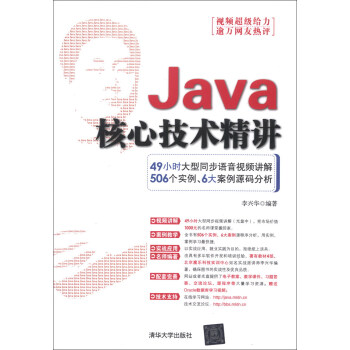
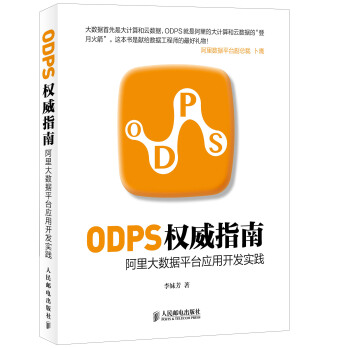
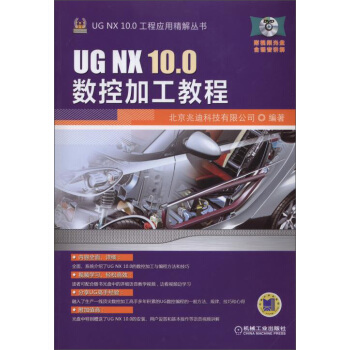
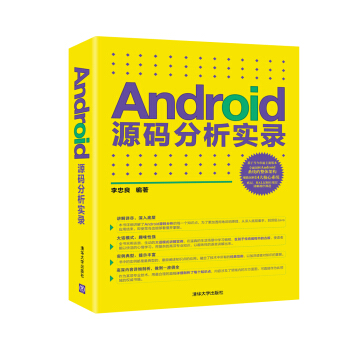
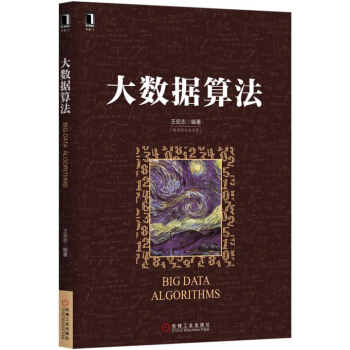
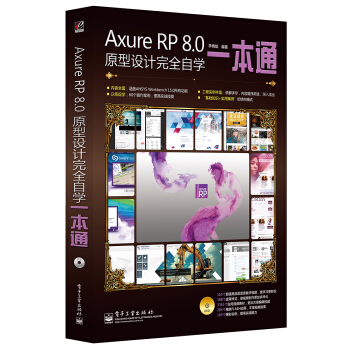
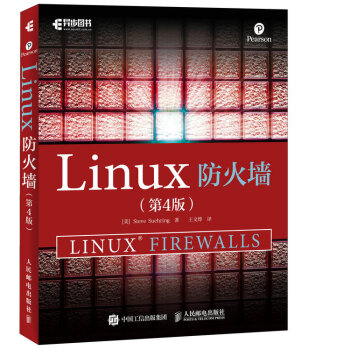


![CCNP SWITCH (642813) 认证考试指南(附光盘1张) [CCNP SWITCH 642-813 Official Certification Guide] pdf epub mobi 电子书 下载](https://pic.tinynews.org/10354458/866d6706-f506-4fbc-abc9-82de48ca5623.jpg)
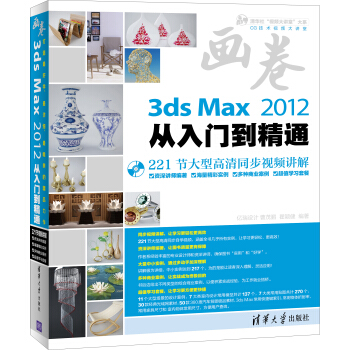
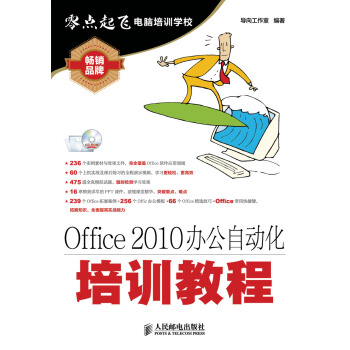

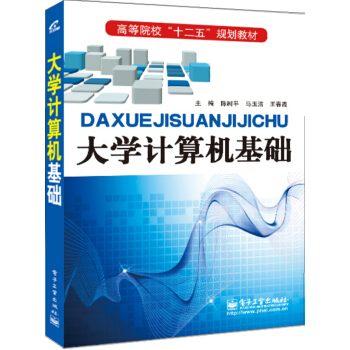

![深入理解UNIX系统内核 [UNIX Internals: The New Frontiers] pdf epub mobi 电子书 下载](https://pic.tinynews.org/11693886/555d71abNe380af02.jpg)